华硕笔记本花屏怎么办?有哪些解决方法?
- 电子知识
- 2025-04-01
- 18

华硕笔记本花屏是一种常见的显示问题,这可能会导致用户在使用过程中遇到视觉障碍,影响使用体验。本文将分享一些解决华硕笔记本花屏问题的方法,并提供预防措施以及维护建议,帮助...
华硕笔记本花屏是一种常见的显示问题,这可能会导致用户在使用过程中遇到视觉障碍,影响使用体验。本文将分享一些解决华硕笔记本花屏问题的方法,并提供预防措施以及维护建议,帮助您更好地处理和避免此类问题的发生。
华硕笔记本花屏的原因分析
在开始解决花屏问题之前,首先需要了解导致花屏的原因。常见的原因包括:
显卡驱动程序过时或损坏
显卡硬件故障
内存问题
显示器或连接线故障

解决华硕笔记本花屏问题的步骤
1.检查和更新显卡驱动
显卡驱动程序过时或损坏是导致花屏的常见原因。解决此问题的步骤如下:
1.进入设备管理器,禁用并重新启用显卡设备。
2.访问华硕官方网站,下载对应型号的最新显卡驱动程序。
3.安装并重启计算机。
如果您不确定如何操作,可以参考华硕官方提供的[驱动下载页面](https://www.asus.com.cn/support/download)。
2.进行内存检测
内存故障也可能导致笔记本花屏。以下是检查和测试内存的方法:
1.使用Windows内置的内存诊断工具。
右键点击“此电脑”,选择“属性”。
点击“管理”进入计算机管理界面。
在系统工具下找到“内存诊断”,选择“立即重新启动并检查(推荐)”选项。
2.如果检测出问题,则需要更换内存条。
3.检查显示器和连接线
显示器损坏或连接线断裂亦是引起花屏的原因之一,以下为检查方法:
1.尝试连接外接显示器,看是否花屏,从而判断是显示设备本身还是连接问题引起。
2.检查屏幕连接线是否松动,重新连接或更换连接线看是否解决问题。
4.硬件诊断
如果以上步骤都无法解决问题,则可能是显卡硬件故障。此时您可以:
1.使用华硕自带的诊断工具或第三方硬件检测软件进行硬件级的检查。
2.如确认为硬件故障,建议联系华硕的客服或授权维修中心进行维修或更换。
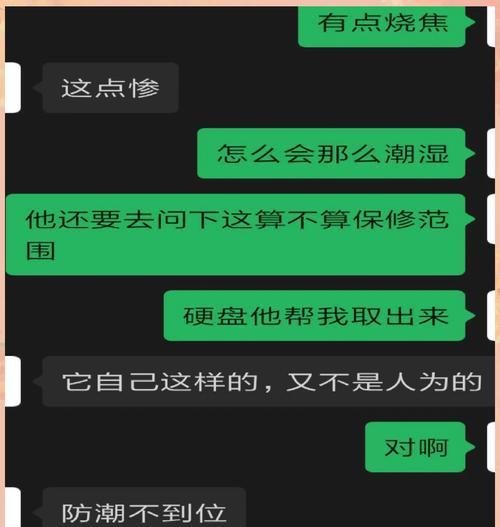
预防措施和维护建议
为了避免未来的花屏问题,您可以采取以下预防措施:
定期更新驱动程序和系统软件。
尽量避免长时间使用电脑进行高负荷工作,如玩游戏或运行大型软件。
保持良好的散热环境,避免过热导致硬件损坏。
定期对电脑进行清洁,防止灰尘积聚影响硬件性能。
使用华硕提供的电脑保护软件,如华硕AISuite,监控系统状态,及时采取措施。
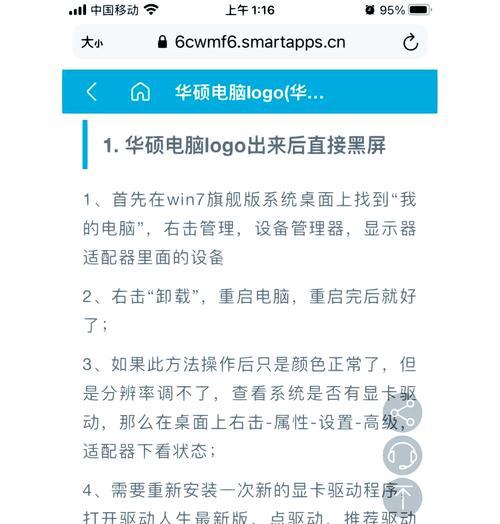
结语
华硕笔记本花屏问题可以通过仔细检查并遵循相应的解决步骤来处理。重要的是要保持系统的正常更新和维护,以预防类似的问题发生。如果您在解决过程中遇到问题,不妨详细记录下症状,并及时联系专业的技术人员进行诊断和维修。这样不仅可以有效解决问题,还能避免可能带来的硬件损害,确保您的笔记本电脑长期稳定运行。
通过以上介绍,相信您对解决华硕笔记本花屏问题有了全面的了解。希望每位华硕笔记本的用户都能享受到顺畅稳定的使用体验。
本文链接:https://www.usbzl.com/article-45609-1.html

